windows10提示音怎么关 WIN10系统如何关闭消息提示音
更新时间:2023-12-22 16:45:36作者:yang
在日常使用计算机时,我们经常会遇到Windows10系统发出的各种提示音,这些提示音可能伴随着系统的通知、消息或者警告,虽然这些提示音有时候能够提醒我们注意到重要的信息,但在某些情况下,它们可能会变得有些烦人。有时候我们可能需要在专注工作或者享受音乐、影片的时候,暂时关闭这些提示音。在Windows10系统中,我们应该如何关闭这些提示音呢?下面将为大家介绍一些简单的方法,帮助大家解决这个问题。
操作方法:
1.第一步、打开开始菜单,点击齿轮图标。进入系统设置
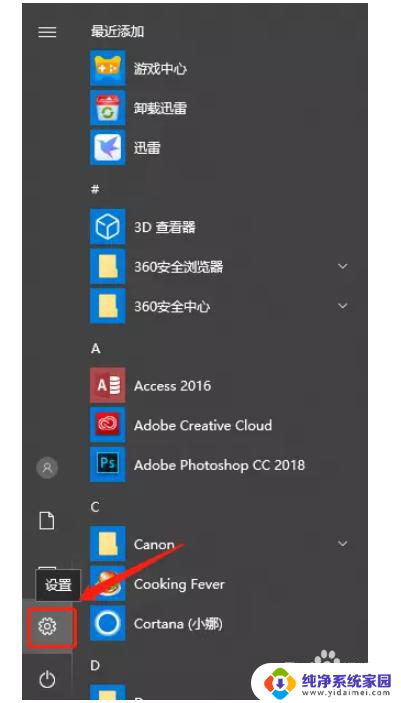
2.第二步、在系统设置里面找到“系统”选项,点击进去
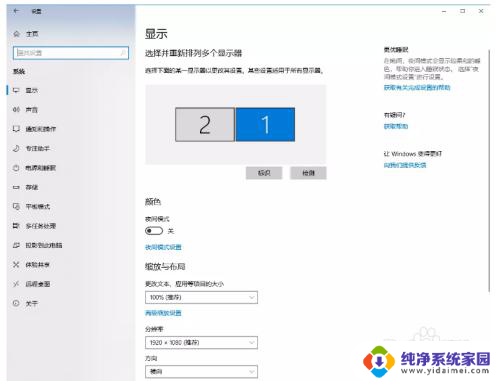
3.找到声音选项,点击进入
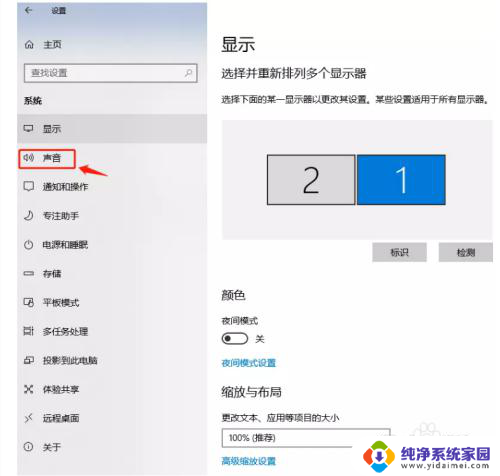
4.在声音选项里,点击右上方的“声音控制面板”
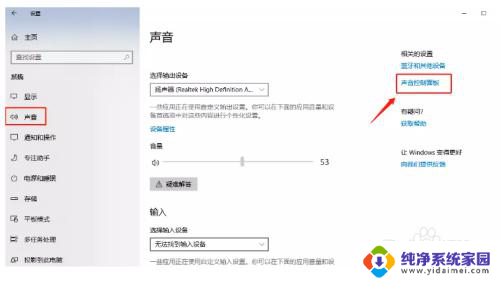
5.进入声音控制面板后,点击”声音选项卡”
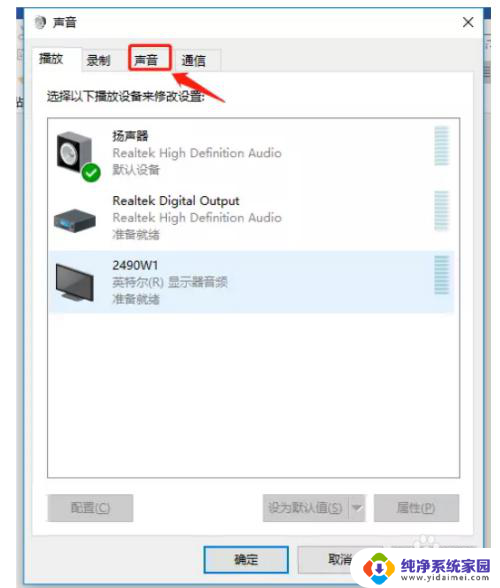
6.在声音选项卡里找得到声音方案,选择无声
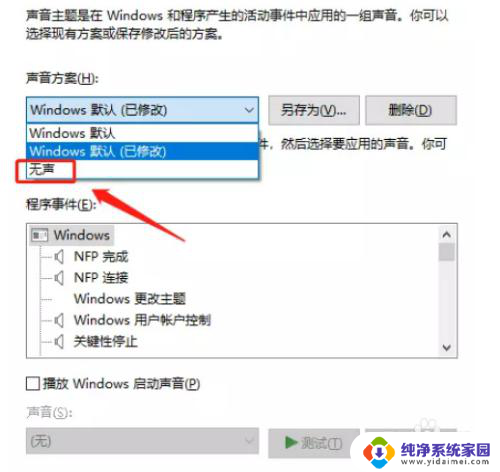
以上是关闭Windows 10提示音的全部内容,如果您遇到这种情况,可以按照小编的方法进行解决,希望这篇文章能帮助到您。
windows10提示音怎么关 WIN10系统如何关闭消息提示音相关教程
- win10一直弹提示音 如何关闭Win10系统的提示音
- win10微信来消息没有提示音 win10微信关闭新消息通知声音步骤
- 电脑播报语音怎么关闭 win10怎么关闭电脑语音提示
- 电话如何设置铃声 如何关闭win10系统的声音提示
- win10激活提示怎么关闭 Win10系统如何关闭激活状态步骤
- win10怎么关闭激活提示 如何关闭Win10系统的激活状态
- win10关闭消息提醒 win10关闭消息提醒的方法
- win10如何关闭病毒提示 如何关闭Win10病毒防护提示
- 怎么关闭病毒危险提示 如何关闭Win10病毒防护提示
- windows系统提示网页 win10打开软件老是弹提示窗口怎么关闭
- 怎么查询电脑的dns地址 Win10如何查看本机的DNS地址
- 电脑怎么更改文件存储位置 win10默认文件存储位置如何更改
- win10恢复保留个人文件是什么文件 Win10重置此电脑会删除其他盘的数据吗
- win10怎么设置两个用户 Win10 如何添加多个本地账户
- 显示器尺寸在哪里看 win10显示器尺寸查看方法
- 打开卸载的软件 如何打开win10程序和功能窗口